はじめに
今回は『特定の文字列・数字』などが指定範囲内にいくつあるか、というのを数えられる関数をご紹介したいと思います。
基本的な関数の1つですが、ものすごく応用が効く非常に重要な関数ですので必ずおさえておきたいところです。
どんなことができるの?
毎度のことながら今回も例をお見せしつつご紹介していきたいと思います。
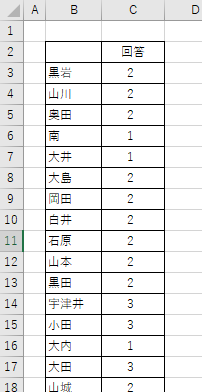
毎度同じような表ですが^^;
今回は『1~3の数字のうち、どれが好き?』の結果にでもしておきましょうか。
すみません、何も考えてないです(
とりあえず回答欄には1、2,3いずれかの数字が入力されています。
ここで『どの数字を選んだ人が何人いるのか』を表示させられるようにしてみましょう。
COUNTIF関数を使ってみよう
さて、その目的のために今回ご紹介する関数はこちら。
COUNTIF関数
=COUNTIF(範囲,検索条件)
このCOUNTIF(カウントイフ)関数を使っていきます。
名前でわかるかもしれませんがCOUNT(数える)とIF(もしも~なら)を合わせた単語になっています。
ということは『もし~~なら数えて!』というような意味になると推測できますね。
前回の記事でご紹介したCOUNTAやCOUNT関数は『とにかくぜんぶ数える』ような意味合いでしたが、今回のCOUNTIF関数はこちらで指定した条件のものだけを数えてくれる、そういった関数になります。
これを使って『もし回答が1ならカウントして!』と指示できれば、最初に決めた目的が達成できそうですね。
ではやってみましょう。
COUNTIF関数を使う上で指定しなくてはならない要素(引数といいますが)は2つ、『範囲』と『検索条件』です。
『範囲』は『どこを数える対象の範囲とするのか』を指しており、
『検索条件』は『何を数えるのか』を指しています。
ということで、先程の『もし回答が1ならカウントして!』であれば、
『範囲』は『回答が』、『検索条件』は『1なら』ということになります。
これを入力しましょう。
回答が入力されているセル範囲はC3からC37です。
(画像では下まですべて写していませんが、今回は35人分データを用意したので、C37まで入力されています)
よってExcel的に範囲を表すには、半角コロン(:)を用いて
『C3:C37』
このようになります。
次に検索条件ですが、まずは回答が『1』であるものを数えるのでここは『1』でいいでしょう。
よって
COUNTIF関数
=COUNTIF(範囲,検索条件)
=COUNTIF(C3:C37,1)
今回はこれでよさそうですね。
実際に入力してみましょう。
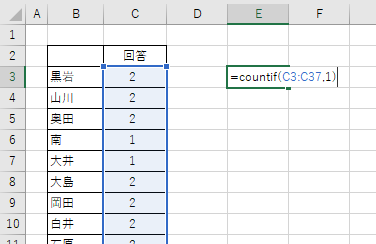
Enterで確定すると、
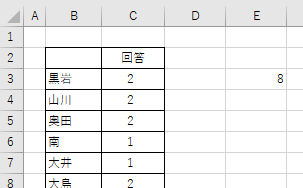
『8』になりました。
『回答』で『1』を選んでいた人が『8』人であることがわかりました。
2を選んでいる人、3を選んでいる人も同様にして表示させることができます。
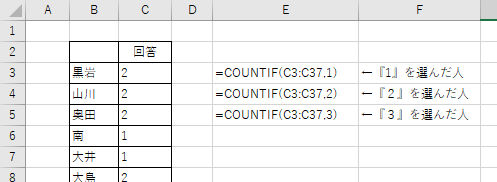
入力式は『検索条件』部分しか変わらないので上の画像のようになりますね。
Enterで確定すると、
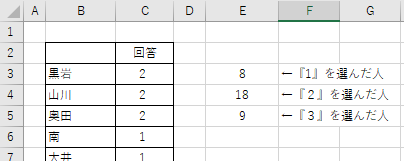
もう大丈夫ですね。
条件に文字列を指定する場合の注意
ほとんど変わりませんが、今度は1、2、3ではなくア、イ、ウを数えてみましょう。
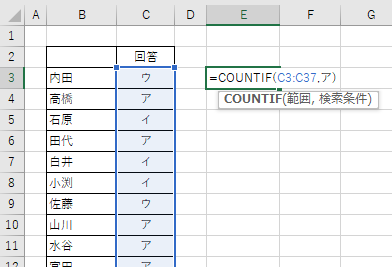
こんな具合に入力してEnterで確定、
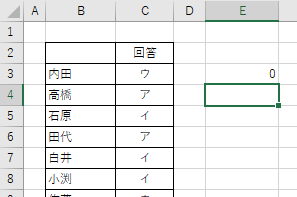
あれ?『0』になりました。
図を見てもらえればわかるように明らかに『ア』を回答している人もいます。
なぜでしょう?
これは検索条件が『文字列』であることが関係しています。
IFの記事で説明をしたのですが、『文字列』を指定する場合は半角ダブルクォーテーションで囲まなければならないのでした。
よって『ア』ではなく、『”ア”』とする必要があるんですね。
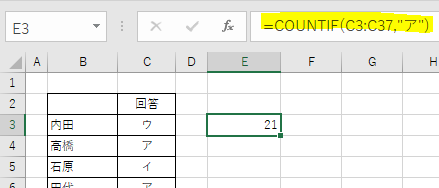
正しく入力しなおすと『21』という結果が表示されました。
『ア』を選んでいる人は21人でした。
『数値』であればそのままでOKですが、『文字列』を対象とする場合は半角ダブルクォーテーションで囲まなければならない、というのはしっかり覚えておきましょう。
これはこの関数に限らず、Excelにおける大きなルールです。
おわりに
今回はとても便利な関数『COUNTIF』をご紹介しました。
非常に重要な関数ですのでまずはこの記事で基本を押さえておいてくださいね。



